※当サイトはアフィリエイトプログラムによる収益を得ています。
マウスコンピューター NEXTGEAR-C の実機レビュー

こんなコンパクトなのは初めて
NEXTGEAR-Cは、VRのゲームもできる性能を持ちながら、手のひらサイズの超コンパクトなゲーミングデスクトップPCです。
設置場所が狭い場合でも、場所をとらずに設置できます。本体は軽量で、梱包ケースには取っ手も付いており、外へ持ち運ぶときにも便利です。
「ノートPCでいいんじゃない?」と思うかもしれませんが、好きな液晶ディスプレイを選べるのが大きなメリットです。また、ノートPCよりも、USBポートの数が多いためVRデバイスを接続しやすく、映像出力ポートも多いためマルチモニターにしやすいです。
※レビュー機はメーカーからの貸出機です
このページをご覧の方だけに
当サイト経由で、マウスコンピューターのサイトへ行きパソコンを13万円以上(税込)ご購入の方に、5,000円分のAmazonギフト券をプレゼントします。マウスコンピューターの製品をご購入の際は、是非ご活用下さい。詳細は、下のバナーをクリックして下さい。
目次
お忙しい方は、「1」の特徴のみお読みください。
| 1 NEXTGEAR-Cの特徴 | |
| 2 ゲームベンチマーク | 3 パフォーマンスのチェック |
| 4 静音性のチェック | 5 パーツの温度のチェック |
| 6 消費電力のチェック | 7 外観のチェック |
| 8 まとめ | |
NEXTGEAR-Cの基本スペック
NEXTGEAR-Cの基本スペックをチェックします。特徴的な部分は赤字にしています。※2017年9月27日時点の情報です。時期が経つと選択できるパーツは異なる可能性があります。詳細はメーカーサイトでお確かめ下さい。
CPU Core i7-7700HQを搭載しています。 |
グラフィックカード GeForce GTX 1060(3GB)を搭載しています。 |
メモリ 最大で32GBのメモリを選択できます。 |
M.2 SSD SATA接続またはPCIe接続のSSDを搭載可能です。 |
2.5インチ ストレージ HDDを選択できます。 |
光学ドライブ 内蔵光学ドライブは搭載していません。質量は約1.6kgです。 |
今回は次の構成でレビューをしています。
- Core i7-7700HQ、16GBメモリ、GeForce GTX 1060(3GB)、512GB M.2 SATA SSD + 1TB HDD
NEXTGEAR-Cの特徴
超コンパクトで部屋が狭くても設置しやすい
ゲーミングパソコンと言えば、ズドンと大きく構えた大型なサイズの製品が多く、部屋のスペースがかなり取られるのがネックでした。同社には、LITTLEGEARという比較的小型のPCもありますが、それでもグラフィックカードのサイズが大きいため、どうしてもPCケースはある程度、大きなサイズになることが余儀なくされていました。
しかし、昨年、GeForce GTX 10シリーズが発売されると、ノートPC用のグラフィックスの性能が大幅に向上し、デスクトップとほぼ同等のパフォーマンスが出るようになりました。ノートPC用グラフィックスなら、かなり小さいため、コンパクトなPCケースにも納めることができます。
そこで、マウスコンピューターでは、今年の春ごろ、ノート用グラフィックスを搭載し、軽くてスリムな「NEXTGEAR-Slim」という製品を発売しました。ただこの製品は、ノートPCの基板を流用したものであったため、ポートの配置が不自然だったり、スタンドを取り付けると、意外と設置面積が取られるやや中途半端な製品でした。
こうした中、今回、同社はノート用グラフィックスを搭載し、一から設計を見直したと思われる、非常にコンパクトなデスクトップPC「NEXTGEAR-C」を発売しました。
NEXTGEAR-Cは、デスクトップ用として設計されているだけあって、ポートの位置も自然で、スタンドも必要なく、片手で持ち運ぶこともできる超コンパクトなサイズになっています。
ノートPCよりも小さなキューブ型の本機は、小柄で見た目もキュート。ミドルタワータイプのデスクトップPCと比較しても、サイズ比は一目瞭然。デスクトップ用の電源ユニットくらいの大きさになります。

片手で持てるほどコンパクト

キューブ型の小柄なボディはちょっと可愛い

ミドルタワーとのサイズの比較
梱包ケースに取っ手が付いて持ち運びも楽
このようなコンパクトなPCの用途としては、まず”狭い部屋に設置する場合"が考えられます。「設置場所が狭いならゲーミングノートPCでいいのでは?」と考えるかもしれませんが、NEXTGEAR-Cは、ゲーミングノートPCと違い、好きな液晶モニターを搭載することができる点が大きなメリットです。湾曲モニターでも、高リフレッシュレートモニターでも自由に選ぶことができます。
他にはLANパーティーをやるために、持ち運ぶケースも考えられます。そんな大げさなものでなくても、友達の部屋に集まってゲームをするときなどにも便利でしょう。または、企業が何かのデモ機として、高性能なPCを持ち歩きたいときなどにも良いと思います。
NEXTGEAR-Cは、梱包ケースに取っ手が付いており、持ち運びがとっても楽です。PC本体にACアダプター、梱包ケースなどを含めた総質量も2.859kgしかありません。

梱包ケースには取っ手がついており、持ち運びやすい

中の様子

PC本体・ACアダプター・梱包ケースなど全て含めた質量は約2.859kgと軽量
最大3画面の出力に対応
FPSやレーシングゲームなど、マルチモニターでゲームをしたい方もいると思います。NEXTGEAR-Cは、DisplayPortが1つと、HDMIポートが2つ搭載されており、最大3画面の出力が可能となっています。しかも、すべて4K対応です。
ただし、本製品に搭載されているGeForce GTX 1060(3GB)のグラフィックスだと、マルチモニターでプレイする場合、ゲームのグラフィック品質設定を低めにしないと高いフレームレートが出ないケースが多いと思います。
なお、カバーがしてあるHDMIポートがもう1つありますが、こちらはディスプレイをつなげても映らなかったので使えないのだと思います。メーカーの仕様表にも、HDMIポートは合計2つと書かれており、このカバーがしてあるHDMIポートはカウントされていません。

DisplayPort、HDMI x2 を搭載(すべて4K対応)

3画面表示に対応
VRも動作可能。USBポートの数も十分
NEXTGEAR-Cは、GeForce GTX 1060(3GB)を搭載しており、VRもできる性能を持っています。
Oculus Rift(Oculus Touch含む)を接続する場合、USB3.0が3つ、USB2.0が1つ必要です。割と多くのUSBポートが必要で、ノートPCだと足りなくなることがありますが、NEXTGEAR-Cの場合、十分なポート数があるため、不足することはないです。

USBポートの数も十分

VRも動作するスペック
パーツの換装はしにくいのがデメリット
メリットの多い本製品ですが、パーツ交換がしにくい点はデメリットです。
底面カバーを開けると、下図のようになっています。見えているのは、多分、グラフィクスのファンだと思いますが、ノート用のパーツであるため、自分で他のグラフィックスに交換するのはほぼ不可能です。また、これ以上分解する方法がイマイチわからず、メモリやストレージを自分で換装する場合は、苦労しそうです。

グラフィックスの換装は不可。他のパーツも難しい。
ゲームベンチマーク
ゲームベンチマークのチェックです。グラフィックドライバーバージョンは、執筆時点で最新の「385.41」です。
ゴーストリコン ワイルドランズのような重いゲームは、グラフィック品質設定を"中"程度にしないと60 fpsを超えませんが、他のゲームは"高め~最高"の設定で60fpsを超えます。フルHD液晶なら、多くのゲームがこの設定で快適にプレイできるでしょう。
ただし、デスクトップ用のGeForce GTX 1060(3GB)に、Core i7-7700を搭載したNEXTGEAR-microのようなタワー型ゲーミングPCと比較すると、NEXTGEAR-Cは1割程度、スコアが低くなっています。この点は、ノートPCパーツを使っている以上、仕方のない部分です。
| ゲーム一覧 | マウスコンピューター NEXTGEAR-C |
|||
| 重さの目安 | ゲームタイトル | グラフィック 品質設定 |
Core i7-7700HQ GeForce GTX 1060(3GB) |
|
| 重いゲーム | ゴーストリコン ワイルドランズ | 低 | 95 fps | |
| 高 | 58 fps | |||
| ウルトラ | 25 fps | |||
| 中程度の 重さのゲーム |
FF14 紅蓮のリベレーター | 標準品質 ★ | 14729 (非常に快適) 108 fps | |
| 高品質 ★ | 11656 (非常に快適) 78 fps | |||
| 最高品質 | 9438 (とても快適) 62 fps | |||
| フォーオナー | 低 | 143 fps | ||
| 高 | 91 fps | |||
| 超高 | 66 fps | |||
| STEEP | 最低 | 105 fps | ||
| 高 | 75 fps | |||
| 超高 | 41 fps | |||
| ライズオブトゥームレイダー | 最低品質 | 135 fps | ||
| 中品質 | 89 fps | |||
| 最高品質 | 57 fps | |||
| ファークライ プライマル | 低い | 95 fps | ||
| 高い | 71 fps | |||
| 最高 | 54 fps | |||
| 軽めのゲーム | ドラゴンズドグマオンライン |
最高品質 | 10914 (とても快適) | |
| ファンタシースターオンライン2 EP4 | 描画:6 | 32742 (快適) | ||
| モンスターハンターフロンティア 第三弾(大討伐) | ― | 22657 | ||
| ドラゴンクエストX | 最高品質 | 18218 (すごく快適) | ||
| ★「標準品質(ノートPC)」と「高品質(ノートPC)」の設定にしています。 ※フレームレート(fps)の掲載値は、平均値です。最小値や最大値ではありません ※CPUやメモリなどの環境によってスコアが変わる点はご了承ください。 ※ドラゴンズドグマオンラインは、約5800スコアで平均60fps(当サイト調べ) ※ファンタシースターオンライン2 EPISODE4は、約4500スコアで平均60fps(当サイト調べ) ※モンスターハンターフロンティア 第三弾(大討伐)は、約6000スコアで平均60fps(当サイト調べ) ※ドラゴンクエストXは、約5500スコアで平均60fps(当サイト調べ) |
||||
Oculus RiftおよびHTC ViveのVRシステムの動作チェック結果です(下図)。VRも動作するスペックです。
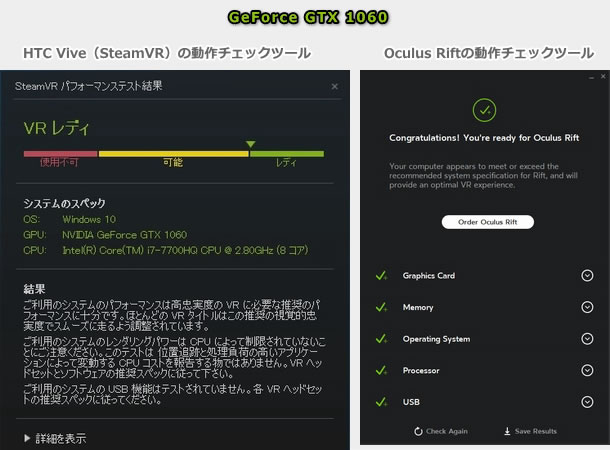
VRの動作チェックツールの結果
GPU-Zで確認したGeForce GTX 1060の情報は次の通りです。
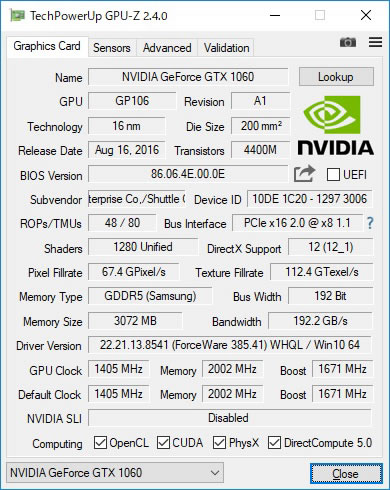
GeForce GTX 1060のグラフィックカードのスペック
パフォーマンスのチェック
パフォーマンスのチェックです。
CPU
Core i7-7700HQを搭載しています。ゲームをするのに十分な性能を持っています。
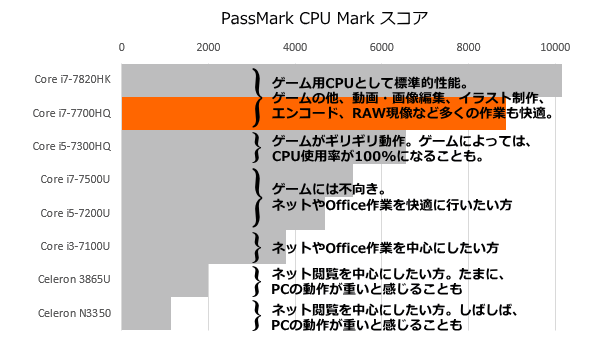
CPUの選び方(筆者の独自判断)
グラフィックスの選び方
GeForce GTX 1060(3GB)を搭載しています。ゲームにもよりますが、"高め"~"最高画質"のグラフィックス設定でプレイできるでしょう。
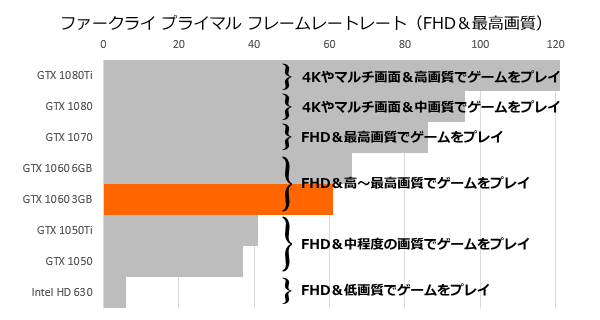
グラフィックスの選び方(筆者の独自判断)
ストレージの選び方
ストレージは、下図のようなものを選択できます。超高速なPCIe-NVMe SSDも選択できますが、SATA SSDでも体感速度はそれほど変わりません。
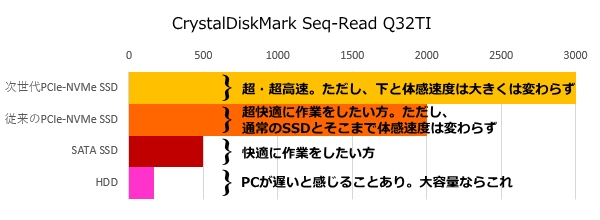
ストレージの選び方(筆者の独自判断)
マウスコンピューター NEXTGEAR-Cで計測したベンチマーク
以下、Core i7-7700HQ、メモリ 16GB、GeForce GTX 1060、512GB M.2 SATA SSDのレビュー機で計測したベンチマーク結果を掲載します。
(CPU性能の評価)
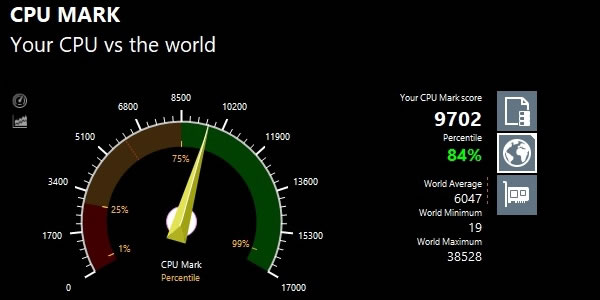
Core i7-7700HQ
(主にグラフィックス、CPU性能の評価)
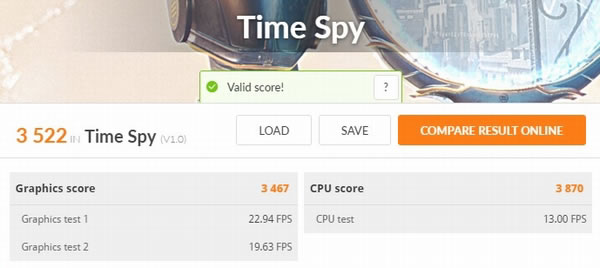
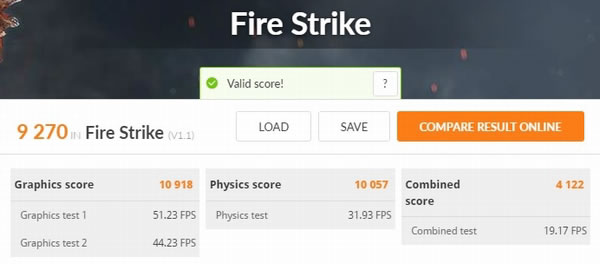
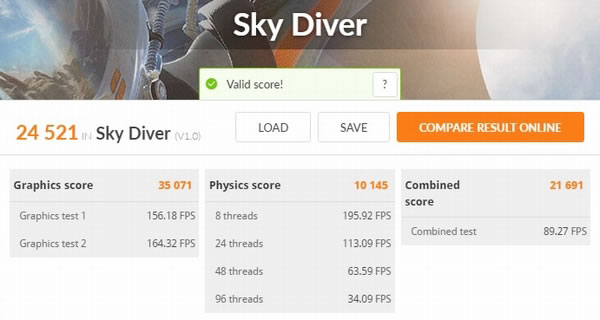
Core i7-7700HQ、GeForce GTX 1060 3GB
(VRが快適に動作するかの評価)
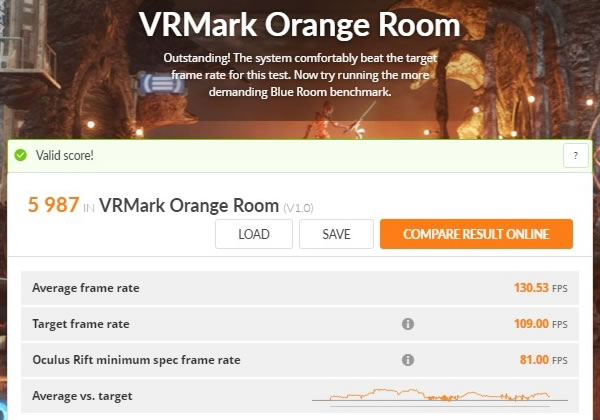
※Target frame rateを超えれていれば快適に動作
Core i7-7700HQ、GeForce GTX 1060 3GB
(x265がCPU性能の評価、NVENC、QSVが主にグラフィックス性能評価)
| Core i7-7700HQ GeForce GTX 1060 3GB |
|
|---|---|
| x265でエンコード (※1) | 21分57秒 |
| NVENCでエンコード (※2) | ― |
| QSVでエンコード (※3) | ― |
※1 "4K"や"8K"にも対応したx264の後継のエンコーダー。エンコードは遅いが画質が綺麗
※2 NVIDIAのKeplerコア以降のGPUに搭載されるハードウェアエンコーダー
※3 CPU内蔵のハードウェアエンコーダー
(ストレージの評価)

512GB M.2 SSD(SanDisk SD8SN8U512G1122)
(SDカードスロットの評価)
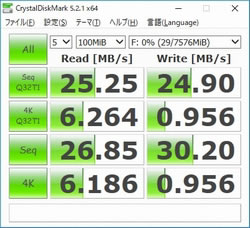
UHS-Ⅰ対応カード





